Wie kann ich meine Social Media Posts individuell anpassen?
Blog2Social bietet Dir eine Vielzahl von verschiedenen Möglichkeiten, um Social-Media-Beiträge für verschiedene Plattformen zu individualisieren. Diese Individualisierung ermöglicht es Dir, Deine Inhalte gezielt für jedes Netzwerk anzupassen und die bestmögliche Reichweite zu erzielen.
So kannst Du Deine Social Media Posts individuell anpassen
Um die Social Media Posts für Deine Beiträge individuell anzupassen, gibt es verschiedene Wege:
1) Direkt aus dem Beitrag heraus per Klick auf "Social Media Posts anpassen & planen".

2) Oder über das Dashboard von Blog2Social.
Klicke dafür zunächst in der rechten Navigationsleiste auf den "Social Media Posts", suche Dir den Beitrag aus, der Social Media geteilt werden soll und klicke auf "auf Social Media teilen"
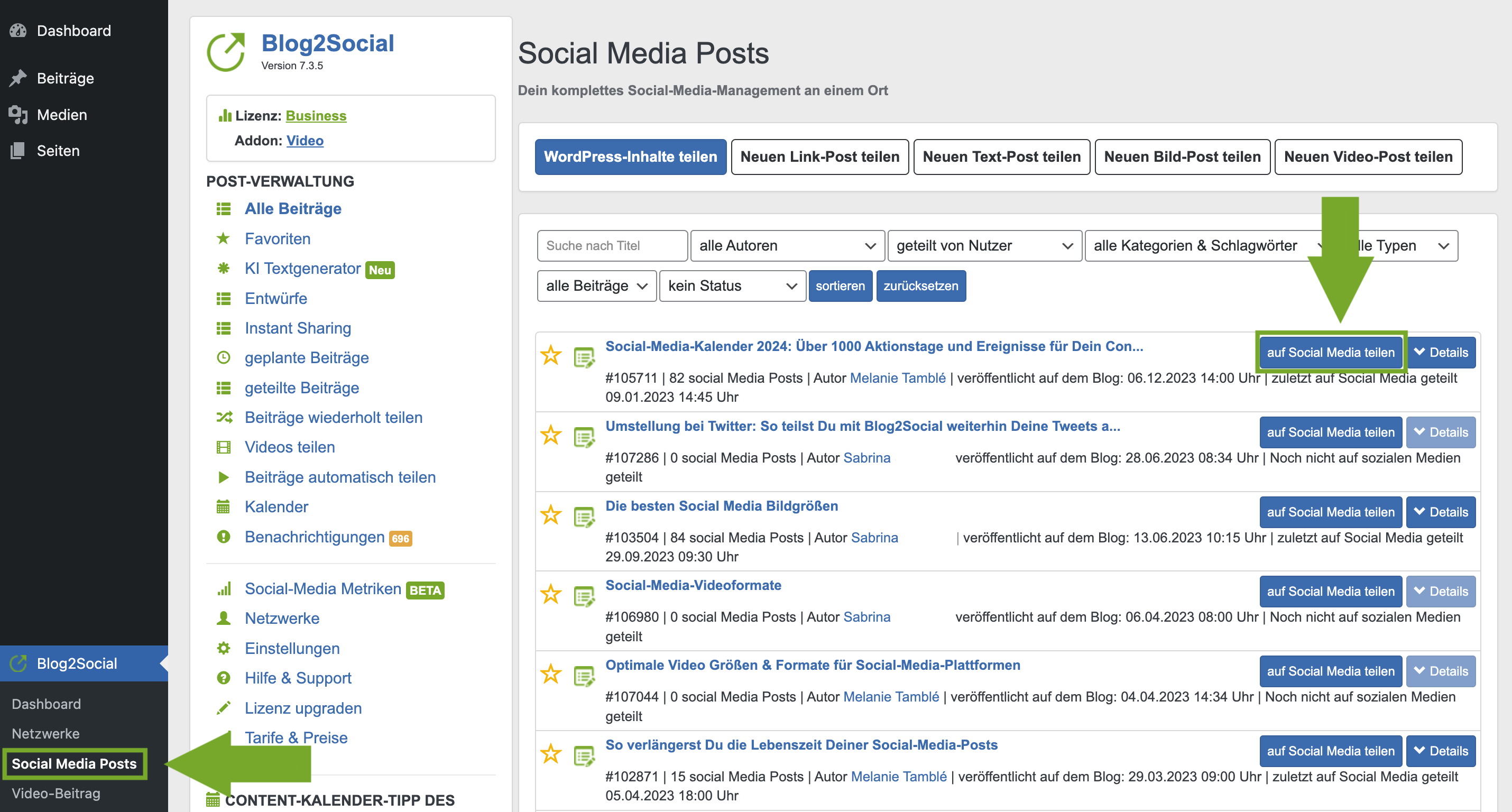
Anschließend gelangst Du in die Netzwerk-Vorschau von Blog2Social.
In der Netzwerk-Vorschau von Blog2Social kannst Du:
- Die Netzwerke, auf denen Du den Beitrag veröffentlichen möchtest, aktivieren bzw. deaktivieren,
- den automatisch generierten Kommentar verwenden und den Kommentar individualisieren,
- #Hashtags und @Handles in den Social Media Post integrieren,
- den Volltext des Beitrags mit nur einem Klick laden bzw. löschen,
- Deine beste Zeiten laden oder
- den Beste-Zeiten-Manager aktivieren,
- den Beitrag direkt veröffentlichen,
- einmalig Vorplanen oder
- mehrmals Vorplanen und
- anschließend individuell optimiert und zeitversetzt in den Social Media Posten
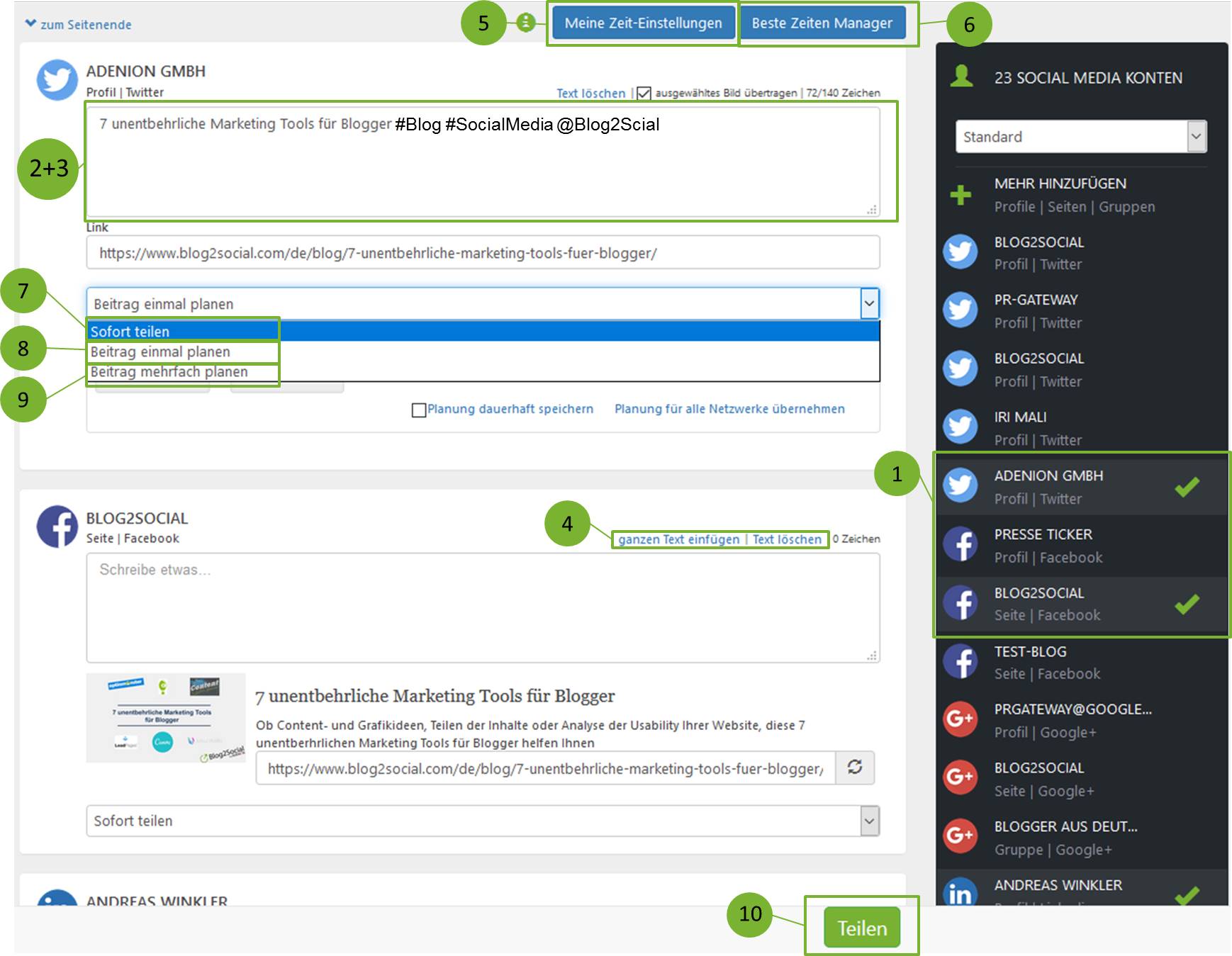
So passt Du Deine Beiträge mit Hilfe von Beitragsvorlagen automatisiert an
Weitere Anpassungsmöglichkeiten für Social Media Posts
- Wie kann ich mit dem Beste Zeiten Manager Beiträge im Voraus planen und veröffentlichen?
- Wie kann ich meine eigenen besten Zeiten für die Social Media einstellen?
- Wie kann ich Beiträge in einem wiederkehrenden Rhythmus vorplanen?
- Social Media Postformate - Die Unterschiede zwischen Bild-Beiträgen und Link-Beiträgen
- Wie wähle ich das Bild aus, das ich in den Social Media veröffentlichen möchte?
- Wie kann ich meine Social-Media-Posts als Entwürfe speichern?
- Was ist ein Shortcode und wofür verwende ich das?
- Wie kann ich individuelle Hashtags in den Beitrag einbauen?
Tags: Individualisierung Social Media Posts, Social Media Beiträge für verschiedene Plattformen individualisieren, Social Media Posts individuell optimieren
Kategorien
Autorisierung mit sozialen Netzwerken
Automatisieren, Planen und Teilen
Individualisierung der Social Media Posts
Veröffentlichungen planen und Beste Zeiten Manager
Reporting
Blog2Social Vertrag / Blog2Social Lizenz
Sicherheit
Fehlermeldungen und Lösungen
Affiliate Programm
Hilfreiche Netzwerkeinstellungen
Blog2Social-Hooks: Filter & Aktionen
Beliebteste FAQs
Wie verbinde ich meinen Blog mit VK für Auto-Posting?
Wie kann ich Blog2Social mit meiner Facebook Seite verbinden?
Wie kann ich Blog2Social mit meinem Facebook Profil verbinden?
Warum kann ich keine Beiträge auf meiner Facebook Seite veröffentlichen?
Was sind Open Graph Parameter und wozu nutze ich sie?
Wie kann ich mehrere Accounts pro Netzwerk verbinden?
Wie kann ich Blog2Social mit Twitter verbinden?
Wie kann ich Blog2Social mit Pinterest verbinden?
Wie kann ich Blog2Social mit meinem privaten Instagram-Profil verbinden?